Nekaj ljudi je morda naletelo na scenarij, ko morate vedno znova pošiljati isto sporočilo. To je ponavljajoča se naloga, ki vzame veliko časa. Zakaj ne bi poskusili to narediti samodejno? Tu je v pomoč možnost hitrih delov v Outlooku. To je možnost, kjer lahko ponovno uporabite vsebino in jo vstavite v e-poštna sporočila. Ni omejen samo na besedilna sporočila, ampak lahko vstavite tudi slike, grafike in nekaj drugih. Microsoft ga imenuje "gradniki". Ali ni zanimivo? V tem članku se naučimo, kako ustvariti hitre dele, jih vstaviti v e-poštno sporočilo in jih uporabiti.
Ustvarite hitre dele v Outlooku
1. korak: Odprite Microsoft Outlook
2. korak: Na zavihku Domov kliknite na nova elektronska pošta da odprete novo e-poštno sporočilo.
REKLAMA

3. korak: V novo e-pošto vnesite sporočilo, ki ga želite shraniti kot hitri del in izberite to.

4. korak: Kliknite na Vstavi zavihek
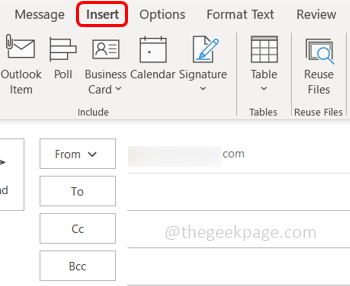
5. korak: V besedilni skupini, ki je na desni, kliknite na Hitri deli spustni meni. Iz seznama izberite Shrani izbor v galerijo hitrih delov

Opomba: Če ne izberete besedila, možnost Shrani izbor v galerijo hitrih delov ne bo omogočena.
6. korak: Odprlo se bo okno Ustvari nov gradnik. Poimenujte hitri del v Ime razdelek.
7. korak: Preverite, ali druge informacije, kot so Galerija, Kategorija itd., ustrezajo vašim zahtevam, sicer lahko kliknete spustni meni poleg njih in izberete želenega. Nato kliknite na v redu.
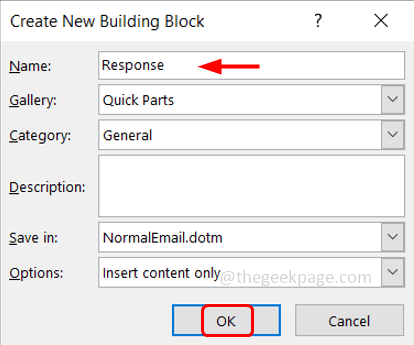
8. korak: Besedilo, ki ste ga izbrali v 3. koraku, je zdaj shranjeno.
9. korak: Kadarkoli želite ponovno uporabiti besedilo v novem e-poštnem sporočilu ali odgovorih/posredovanju, kliknite na Vstavi zavihek na vrhu.
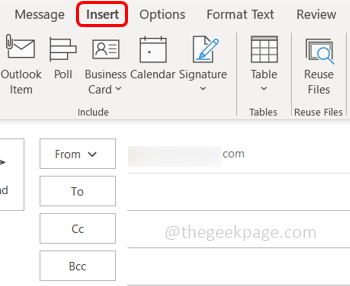
10. korak: Kliknite Hitri deli možnost in kliknite polje, kjer je shranjeno besedilo.

11. korak: To bo samodejno vstavilo besedilo v e-poštno sporočilo.
12. korak: Prav tako lahko organizirate sporočilo, uredite besedilo, ga izbrišete itd., tako da kliknete Hitri deli možnost torej desni klik na polje, kjer je shranjeno besedilo. Prikaže se seznam operacij, ki jih lahko uporabite po svojih potrebah. Recimo, da želite izbrisati dodano besedilo/hitri del kliknite Organiziraj in izbriši možnost s seznama.
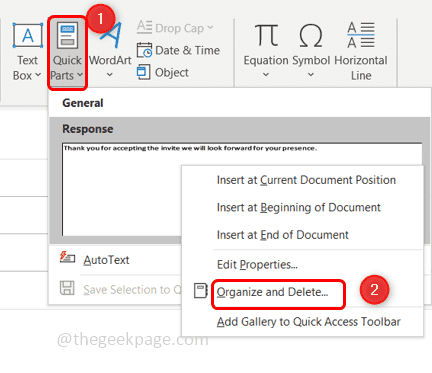
13. korak: Izberite dodano besedilo in nato kliknite Izbriši. Pojavi se pojavno okno, ki zahteva potrditev in kliknite ja.

14. korak: Zaprite okno s klikom na Zapri gumb.
Korak 1 - Prenesite orodje Restoro PC Repair Tool od tukaj
2. korak - Kliknite Začni skeniranje, da samodejno poiščete in odpravite katero koli težavo z računalnikom.
To je to! Upam, da je ta članek enostaven za spremljanje in koristen. Hvala vam!!


